Hoe SYS01 malware uit het besturingssysteem verwijderen
TrojanOok bekend als: SYS01 information stealer
Doe een gratis scan en controleer of uw computer is geïnfecteerd.
VERWIJDER HET NUOm het volledige product te kunnen gebruiken moet u een licentie van Combo Cleaner kopen. Beperkte proefperiode van 7 dagen beschikbaar. Combo Cleaner is eigendom van en wordt beheerd door RCS LT, het moederbedrijf van PCRisk.
Wat voor soort malware is SYS01?
Het doel van SYS01 is het stelen van gevoelige informatie, zoals inloggegevens, cookies en gegevens met betrekking tot Facebook-advertenties en bedrijfsaccounts. Cybercriminelen achter SYS01 hebben het gemunt op werknemers in overheidsinfrastructuur, productiebedrijven en diverse andere sectoren.
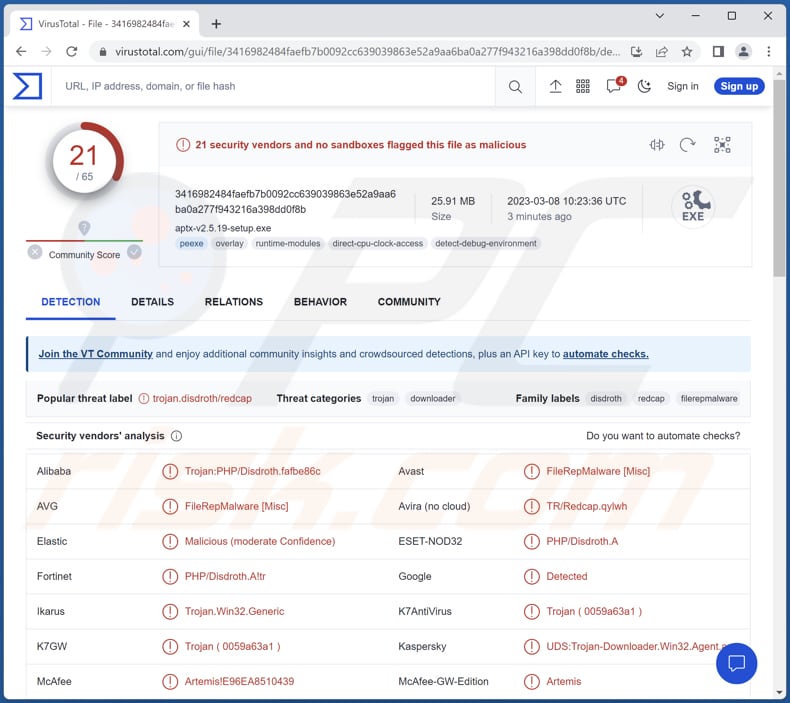
Meer over SYS01 information stealer
Cybercriminelen die SYS01 gebruiken, kunnen verschillende dingen doen met de gevoelige informatie die ze stelen. Ze kunnen gestolen gegevens met winst verkopen aan andere cybercriminelen op ondergrondse marktplaatsen. Ook kunnen ze toegang krijgen tot Facebook-accounts en deze gebruiken om schadelijke links te plaatsen, spam te verspreiden of phishing-aanvallen uit te voeren.
Bovendien kan de gestolen informatie worden gebruikt om gerichte spear-phishing e-mails op te stellen die van een betrouwbare bron afkomstig lijken te zijn. Deze e-mails kunnen schadelijke koppelingen of bijlagen bevatten die, wanneer erop wordt geklikt, malware installeren op de computer van het slachtoffer.
Daarnaast kunnen cybercriminelen gestolen inloggegevens gebruiken voor credential stuffing-aanvallen, waarbij ze proberen in te loggen op meerdere accounts met dezelfde gegevens. Dit kan hen toegang geven tot gevoelige informatie die in die accounts is opgeslagen.
Ook kunnen ze dreigen gevoelige informatie vrij te geven tenzij slachtoffers losgeld betalen. SYS01 moet dus zo snel mogelijk van geïnfecteerde computers worden verwijderd.
| Naam | SYS01 information stealer |
| Type bedreiging | Information stealer |
| Detectienamen | Avast (FileRepMalware [Misc]), AVG (FileRepMalware [Misc]), ESET-NOD32 (PHP/Disdroth.A), Kaspersky (UDS:Trojan-Downloader.Win32.Agent.a), Microsoft (Program:Win32/Wacapew.C!ml), volledige lijst (VirusTotal) |
| Symptomen | Informatiedieven zijn ontworpen om stiekem te infiltreren in de computer van het slachtoffer en stil te blijven, zodat er geen specifieke symptomen duidelijk zichtbaar zijn op een geïnfecteerde machine. |
| Verspreidingsmethodes | Google-advertenties en valse Facebook-profielen die verschillende aanlokkelijke zaken promoten, zoals spelletjes, adult content en illegale software. |
| Schade | Gestolen inloggegevens, cookies en informatie over Facebook-advertenties en zakelijke accounts, identiteitsdiefstal, geldelijk verlies en meer. |
| Malware verwijderen (Windows) |
Om mogelijke malware-infecties te verwijderen, scant u uw computer met legitieme antivirussoftware. Onze beveiligingsonderzoekers raden aan Combo Cleaner te gebruiken. Combo Cleaner voor Windows DownloadenGratis scanner die controleert of uw computer geïnfecteerd is. Om het volledige product te kunnen gebruiken moet u een licentie van Combo Cleaner kopen. Beperkte proefperiode van 7 dagen beschikbaar. Combo Cleaner is eigendom van en wordt beheerd door RCS LT, het moederbedrijf van PCRisk. |
Informatiestelers in het algemeen
Informatie stelende malware is een soort kwaadaardige software die is ontworpen om het computersysteem of netwerk van een slachtoffer te infiltreren en heimelijk gevoelige informatie te verzamelen zonder dat de gebruiker dat weet of daar toestemming voor heeft gegeven. Deze malware kan allerlei informatie stelen, zoals inloggegevens, financiële gegevens, persoonlijk identificeerbare informatie en intellectuele eigendom.
Eenmaal op een systeem geïnstalleerd, kan malware voor het stelen van informatie lange tijd onopgemerkt blijven en in stilte informatie verzamelen en doorsturen naar de C2-servers van de aanvaller. De gestolen gegevens worden doorgaans gebruikt voor criminele doeleinden, zoals identiteitsdiefstal, financiële fraude en bedrijfsspionage.
Voorbeelden van verschillende informatiedieven zijn ImBetter, BlackLine en WhiteSnake.
Hoe is SYS01 in mijn computer geïnfiltreerd?
De campagne is gericht op zakelijke Facebook-accounts en maakt gebruik van Google-advertenties en valse Facebook-profielen waarin verschillende verleidelijke zaken worden aangeprezen, zoals spelletjes, inhoud voor volwassenen en illegale software, om potentiële slachtoffers te lokken en hen te dwingen een schadelijk bestand te downloaden.
In eerste instantie gebruikt de aanval een bedrieglijke aanpak waarbij de cybercrimineel het slachtoffer overtuigt om op een URL te klikken, meestal via een vals Facebook-profiel of een advertentie, die leidt tot het downloaden van een ZIP-bestand dat zich voordoet als een gewenste toepassing, spel, film of iets dergelijks.
Het infectieproces is verdeeld in twee fasen: de loader en de Inno-Setup installer, die uiteindelijk de uiteindelijke payload dropt. De loader is vaak een legitieme C#-toepassing die kwetsbaar is voor side-loading-aanvallen en een verborgen kwaadaardig DLL-bestand bevat dat uiteindelijk in de app wordt geladen.
Deze legitieme toepassing dropt vervolgens het Inno-Setup-installatieprogramma, dat wordt gedecomprimeerd tot een volledige PHP-toepassing met schadelijke scripts. Deze PHP-scripts zijn verantwoordelijk voor het stelen en exfiltreren van gevoelige informatie.
Hoe vermijdt u de installatie van malware?
Wees voorzichtig bij het klikken op links of het downloaden van bestanden van onbekende bronnen. In het geval van SYS01 wordt de malware verspreid via valse Facebook-profielen of advertenties die slachtoffers verleiden tot het downloaden van een ZIP-bestand dat een toepassing, spel, film of andere soorten inhoud lijkt te zijn.
Houd ook uw besturingssysteem en beveiligingssoftware up-to-date en vermijd het downloaden van illegale of gekraakte software die malware kan bevatten. Wees op uw hoede voor verdachte berichten of e-mails die om gevoelige informatie vragen of u vragen een bijlage te downloaden of op een link te klikken. Gebruik betrouwbare anti-malware software en scan uw computer regelmatig op tekenen van infectie.
Als u denkt dat uw computer al geïnfecteerd is, raden wij u aan een scan uit te voeren met Combo Cleaner Antivirus voor Windows om geïnfiltreerde malware automatisch te verwijderen.
Onmiddellijke automatische malwareverwijdering:
Handmatig de dreiging verwijderen, kan een langdurig en ingewikkeld proces zijn dat geavanceerde computer vaardigheden vereist. Combo Cleaner is een professionele automatische malware verwijderaar die wordt aanbevolen om malware te verwijderen. Download het door op de onderstaande knop te klikken:
DOWNLOAD Combo CleanerDoor het downloaden van software op deze website verklaar je je akkoord met ons privacybeleid en onze algemene voorwaarden. Om het volledige product te kunnen gebruiken moet u een licentie van Combo Cleaner kopen. Beperkte proefperiode van 7 dagen beschikbaar. Combo Cleaner is eigendom van en wordt beheerd door RCS LT, het moederbedrijf van PCRisk.
Snelmenu:
- Wat is SYS01?
- STAP 1. Handmatige verwijdering van SYS01 malware.
- STAP 2. Controleer of uw computer schoon is.
Hoe verwijdert u malware handmatig?
Het handmatig verwijderen van malware is een ingewikkelde taak - meestal is het het beste om antivirus- of anti-malwareprogramma's dit automatisch te laten doen. Om deze malware te verwijderen adviseren wij het gebruik van Combo Cleaner Antivirus voor Windows.
Als u malware handmatig wilt verwijderen, is de eerste stap het identificeren van de naam van de malware die u probeert te verwijderen. Hier is een voorbeeld van een verdacht programma dat draait op de computer van een gebruiker:

Als u de lijst met programma's die op uw computer draaien hebt gecontroleerd, bijvoorbeeld met behulp van taakbeheer, en een programma hebt geïdentificeerd dat er verdacht uitziet, moet u doorgaan met deze stappen:
 Download een programma genaamd Autoruns. Dit programma toont auto-start toepassingen, register en bestandssysteem locaties:
Download een programma genaamd Autoruns. Dit programma toont auto-start toepassingen, register en bestandssysteem locaties:

 Herstart uw computer in de veilige modus:
Herstart uw computer in de veilige modus:
Windows XP en Windows 7 gebruikers: Start uw computer op in veilige modus. Klik op Start, klik op Afsluiten, klik op Opnieuw opstarten, klik op OK. Druk tijdens het opstarten van de computer meerdere keren op de F8-toets op uw toetsenbord totdat u het menu Geavanceerde opties van Windows ziet en selecteer vervolgens Veilige modus met netwerkmogelijkheden in de lijst.

Video die laat zien hoe u Windows 7 opstart in "Veilige modus met netwerkmogelijkheden":
Windows 8 gebruikers: Start Windows 8 is Veilige modus met netwerkmogelijkheden - Ga naar het Windows 8 Startscherm, typ Geavanceerd, selecteer in de zoekresultaten Instellingen. Klik op Geavanceerde opstartopties, selecteer in het geopende venster "Algemene pc-instellingen" Geavanceerd opstarten.
Klik op de knop "Nu opnieuw opstarten". Uw computer zal nu opnieuw opstarten in het menu "Geavanceerde opstartopties". Klik op de knop "Problemen oplossen" en vervolgens op de knop "Geavanceerde opties". Klik in het scherm met geavanceerde opties op "Opstartinstellingen".
Klik op de knop "Opnieuw opstarten". Uw PC zal opnieuw opstarten in het scherm Opstartinstellingen. Druk op F5 om op te starten in veilige modus met netwerkmogelijkheden.

Video die laat zien hoe u Windows 8 opstart in "Veilige modus met netwerkmogelijkheden":
Windows 10 gebruikers: Klik op het Windows logo en selecteer het Power icoon. In het geopende menu klikt u op "Herstarten" terwijl u de "Shift"-toets op uw toetsenbord ingedrukt houdt. In het venster "een optie kiezen" klikt u op "Problemen oplossen", vervolgens selecteert u "Geavanceerde opties".
Selecteer in het menu "Geavanceerde opties" "Opstartinstellingen" en klik op de knop "Opnieuw opstarten". In het volgende venster moet u op de toets "F5" op uw toetsenbord klikken. Dit zal uw besturingssysteem opnieuw opstarten in veilige modus met netwerkmogelijkheden.

Video die laat zien hoe u Windows 10 opstart in "Veilige modus met netwerkmogelijkheden":
 Pak het gedownloade archief uit en voer het Autoruns.exe bestand uit.
Pak het gedownloade archief uit en voer het Autoruns.exe bestand uit.

 In de Autoruns toepassing, klik op "Opties" bovenaan en verwijder het vinkje bij "Verberg lege locaties" en "Verberg Windows Entries" opties. Klik na deze procedure op het pictogram "Vernieuwen".
In de Autoruns toepassing, klik op "Opties" bovenaan en verwijder het vinkje bij "Verberg lege locaties" en "Verberg Windows Entries" opties. Klik na deze procedure op het pictogram "Vernieuwen".

 Bekijk de lijst die door de Autoruns-toepassing wordt verstrekt en zoek het malwarebestand dat u wilt verwijderen.
Bekijk de lijst die door de Autoruns-toepassing wordt verstrekt en zoek het malwarebestand dat u wilt verwijderen.
U moet het volledige pad en de naam ervan opschrijven. Merk op dat sommige malware procesnamen verbergt onder legitieme Windows procesnamen. In dit stadium is het zeer belangrijk om te voorkomen dat systeembestanden worden verwijderd. Nadat u het verdachte programma hebt gevonden dat u wilt verwijderen, klikt u met de rechtermuisknop op de naam en kiest u "Verwijderen".
Nadat u de malware hebt verwijderd via de Autoruns-toepassing (dit zorgt ervoor dat de malware niet automatisch wordt uitgevoerd bij de volgende systeemstart), moet u zoeken naar de naam van de malware op uw computer. Zorg ervoor dat u verborgen bestanden en mappen inschakelt voordat u verder gaat. Als u de bestandsnaam van de malware vindt, moet u deze verwijderen.
Herstart uw computer in de normale modus. Het volgen van deze stappen zou alle malware van uw computer moeten verwijderen. Merk op dat het handmatig verwijderen van bedreigingen geavanceerde computervaardigheden vereist. Als u niet over deze vaardigheden beschikt, laat het verwijderen van malware dan over aan antivirus- en anti-malwareprogramma's.
Deze stappen werken mogelijk niet bij geavanceerde malware-infecties. Zoals altijd is het beter om infectie te voorkomen dan te proberen malware later te verwijderen. Om uw computer veilig te houden, installeert u de laatste updates van het besturingssysteem en gebruikt u antivirussoftware. Om er zeker van te zijn dat uw computer vrij is van malware-infecties, raden wij u aan uw computer te scannen met Combo Cleaner Antivirus voor Windows.
Veelgestelde vragen (FAQ)
Mijn computer is geïnfecteerd met SYS01 malware, moet ik mijn opslagapparaat formatteren om er vanaf te komen?
Als uw computer is geïnfecteerd met SYS01 malware, is het formatteren van uw opslagapparaat één manier om de malware te verwijderen, maar het is niet de enige optie. Het is aanbevolen om een computer te scannen met een betrouwbaar anti-malware programma om de malware te detecteren en te verwijderen.
Wat zijn de grootste problemen die malware kan veroorzaken?
Malware kan uw persoonlijke gegevens stelen, uw computer vertragen en laten crashen of bevriezen, andere schadelijke software installeren, zich verspreiden naar andere computers en inkomstenverlies, reputatieschade en andere problemen veroorzaken.
Wat is het doel van SYS01 malware?
SYS01 is ontworpen om gevoelige informatie te stelen, waaronder inloggegevens, cookies en gegevens van Facebook-advertenties en zakelijke accounts.
Hoe is SYS01 in mijn computer geïnfiltreerd?
Cybercriminelen gebruiken Google-advertenties en valse Facebook-profielen om verleidelijke items te promoten, zoals games, inhoud voor volwassenen en illegale software, om mogelijke slachtoffers te verleiden tot het downloaden en uitvoeren van een schadelijk bestand.
Beschermt Combo Cleaner mij tegen malware?
Combo Cleaner kan bijna alle bekende malware-infecties detecteren en verwijderen, hoewel het belangrijk is op te merken dat geavanceerde malware diep in het systeem verborgen kan zijn. Daarom is het uitvoeren van een volledige systeemscan noodzakelijk.
Delen:

Tomas Meskauskas
Deskundig beveiligingsonderzoeker, professioneel malware-analist
Ik ben gepassioneerd door computerbeveiliging en -technologie. Ik ben al meer dan 10 jaar werkzaam in verschillende bedrijven die op zoek zijn naar oplossingen voor computertechnische problemen en internetbeveiliging. Ik werk sinds 2010 als auteur en redacteur voor PCrisk. Volg mij op Twitter en LinkedIn om op de hoogte te blijven van de nieuwste online beveiligingsrisico's.
Het beveiligingsportaal PCrisk wordt aangeboden door het bedrijf RCS LT.
Gecombineerde krachten van beveiligingsonderzoekers helpen computergebruikers voorlichten over de nieuwste online beveiligingsrisico's. Meer informatie over het bedrijf RCS LT.
Onze richtlijnen voor het verwijderen van malware zijn gratis. Als u ons echter wilt steunen, kunt u ons een donatie sturen.
DonerenHet beveiligingsportaal PCrisk wordt aangeboden door het bedrijf RCS LT.
Gecombineerde krachten van beveiligingsonderzoekers helpen computergebruikers voorlichten over de nieuwste online beveiligingsrisico's. Meer informatie over het bedrijf RCS LT.
Onze richtlijnen voor het verwijderen van malware zijn gratis. Als u ons echter wilt steunen, kunt u ons een donatie sturen.
Doneren
▼ Toon discussie